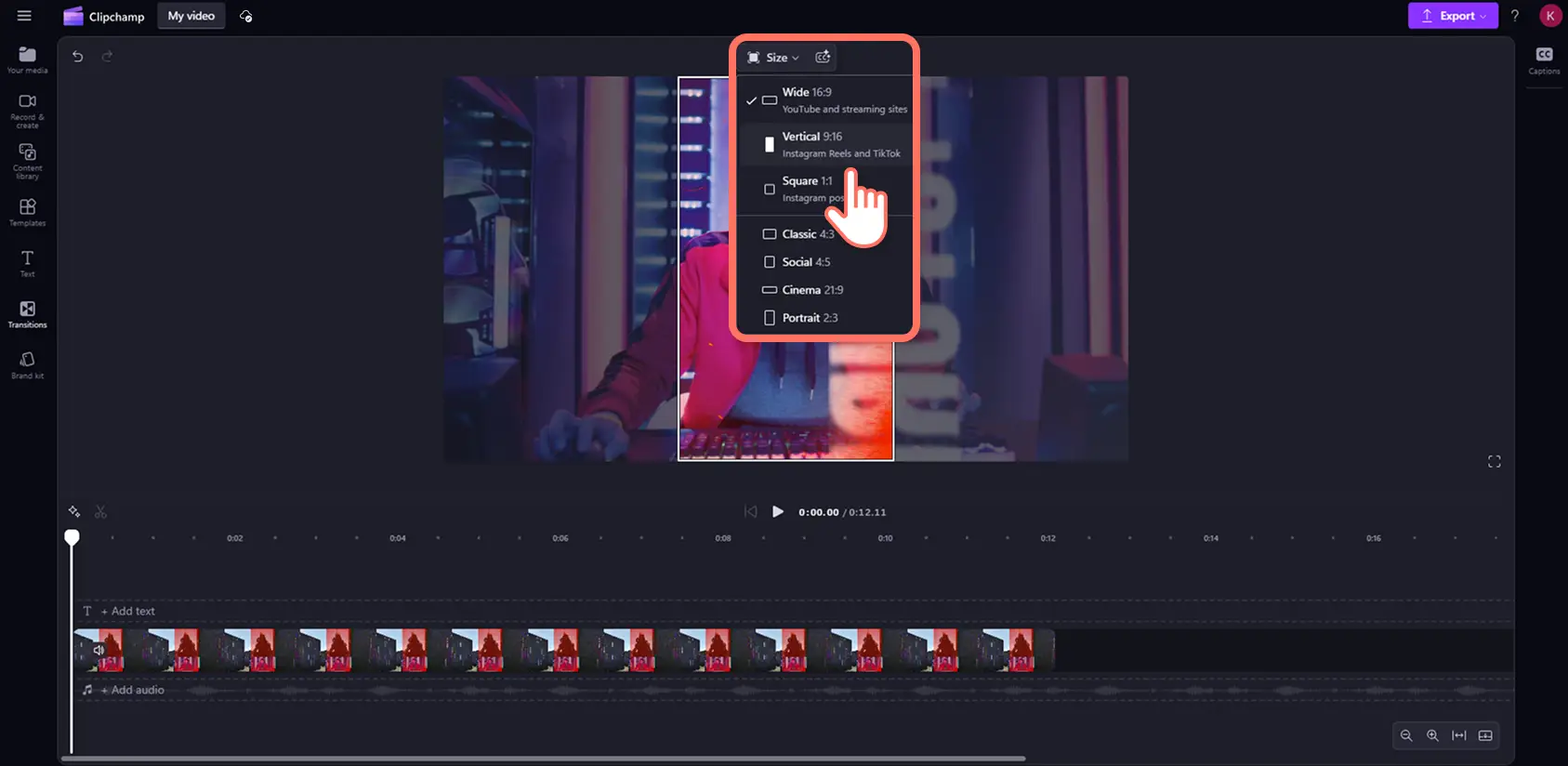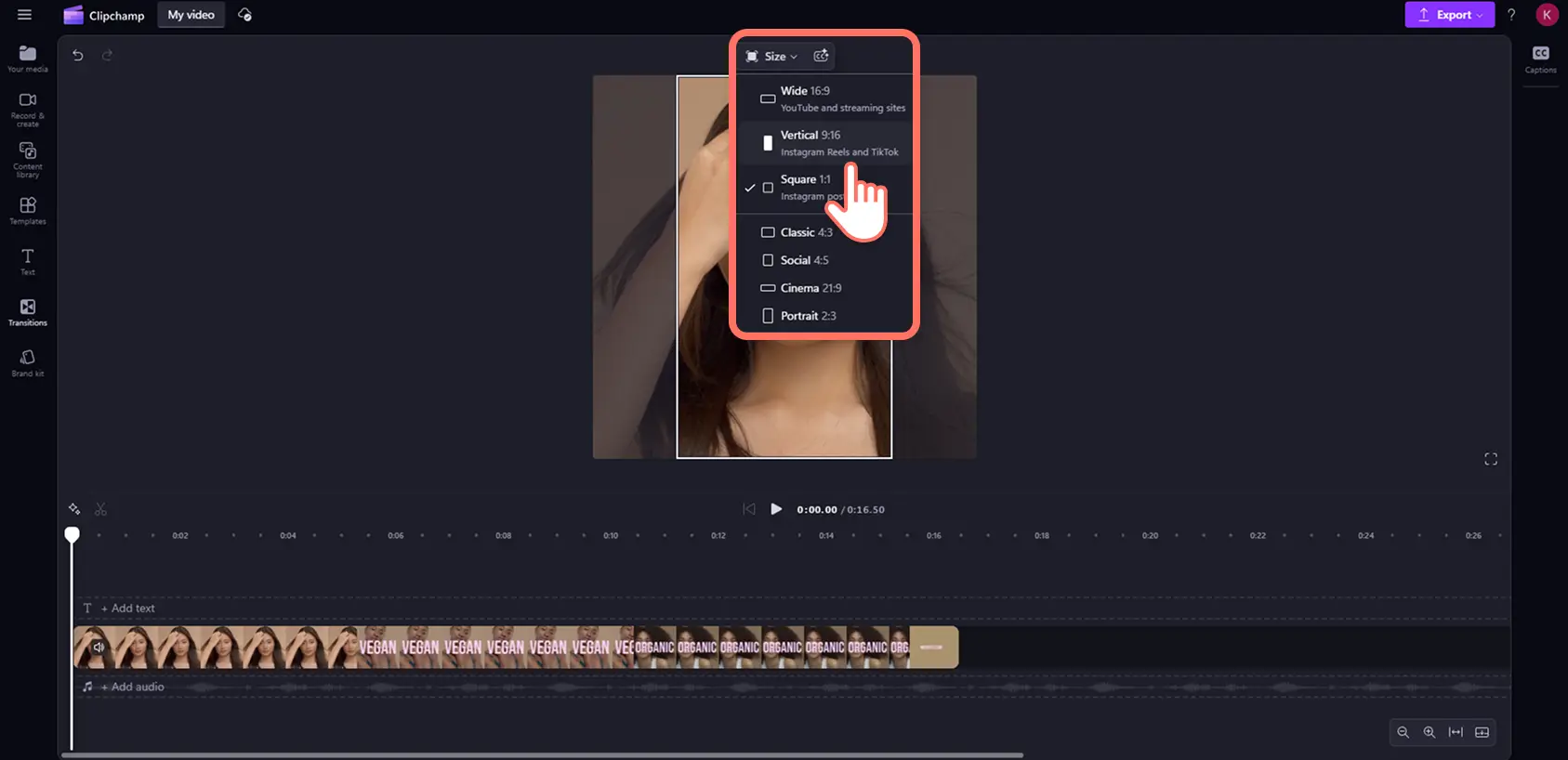Обратите внимание! Снимки экрана в этой статье сделаны в Clipchamp для личных учетных записей.В Clipchamp для рабочих и учебных учетных записей используются аналогичные принципы.
На этой странице
Хотите поделиться своими роликами с новой аудиторией и повысить количество просмотров? Легко изменяйте размер и публикуйте любое видео в TikTok без потери качества, используя бесплатное онлайн-средство изменения размера видео.
Ваши подписчики в TikTok могут не смотреть ваши YouTube-ролики или не следить за вашими другими аккаунтами в соцсетях.Изменение размера существующих видео — это идеальный способ быстро переработать контент, не начиная с нуля. Просто выберите для видео пропорции 9:16, чтобы оно соответствовало требованиям.
Прочитайте эту статью, чтобы узнать, как изменить размер роликов YouTube и Instagram для использования в TikTok и как поменять пропорции для клипов, созданных на мобильных устройствах, с помощью редактора видео Clipchamp.
Изменение размера YouTube-ролика для TikTok
Пропорции YouTube-роликов отличаются от размеров видео для TikTok. Вы можете публиковать широкоэкранные YouTube-ролики с пропорциями 16:9 на TikTok, но сверху и снизу вашей публикации будут добавлены черные границы (черные поля).
Чтобы преобразовать YouTube-ролики в формат TikTok, выполните следующие шаги.
Войте в Clipchamp или бесплатно создайте учетную запись.
Импортируйте свой YouTube-ролик и добавьте его на временную шкалу.
Измените пропорции с широкоэкранного формата 16:9 на вертикальный вариант 9:16.
Измените границы видео с помощью кнопок "Подогнать", "Заполнить" и "Обрезать" на перемещаемой панели инструментов.
Сохраните свой новый TikTok-ролик в HD-разрешении 1080p.
Изменение размера Instagram-ролика для TikTok
Иногда видео в Instagram могут быть в широкоформатном или квадратном формате.Вам потребуется изменить размеры Instagram-роликов, чтобы соответствовать требованиям к пропорциям в TikTok.К счастью, вы можете публиковать вертикальные клипы Instagram Reels на TikTok без дополнительного редактирования.
Для профессионального редактирования Instagram-роликов для TikTok воспользуйтесь инструкциями ниже.
Войте в Clipchamp или бесплатно создайтеучетную запись.
Импортируйте свой Instagram-ролик и добавьте его на временную шкалу.
Измените пропорции с широкоэкранного формата 16:9 на квадратный 1:1 или вертикальный 9:16.
Измените границы видео с помощью кнопок "Подогнать", "Заполнить" и "Обрезать" на перемещаемой панели инструментов.
Сохраните свой новый TikTok-ролик в HD-разрешении 1080p.
Изменение размера видео с мобильных устройств для TikTok
Видео на мобильных устройствах могут создаваться с широкоэкранными (16:9) или вертикальными пропорциями (9:16). Некоторые вертикальные видео могут содержать черные границы при отправке в TikTok, если они не соответствуют пропорциям 9:16. Если вы хотите изменить пропорции своих видео с мобильных устройств, просто воспользуйтесь готовыми настройками средства изменения размера видео или скорректируйте размер видео с помощью инструмента обрезки.
Несколькими щелчками измените пропорции своих клипов с мобильных устройств, выполнив инструкции ниже.
Войте в Clipchamp или бесплатно создайте учетную запись.
Импортируйте свое видео с мобильного устройства и добавьте его на временную шкалу.
Если в вашем видео используется широкоэкранный формат 16:9, измените его с применением вертикальных пропорций 9:16.Если ваше видео уже использует вертикальный формат, но содержит черные границы, измените его с помощью кнопок "Подогнать", "Заполнить" и "Обрезать" на перемещаемой панели инструментов.
Сохраните свой новый TikTok-ролик в HD-разрешении 1080p.
Если вы ищете дополнительное вдохновение для TikTok-роликов, ознакомьтесь с крупнейшими текущими трендами TikTok, а затем поэкспериментируйте с фильтрами и эффектами для создания популярных стилей TikTok.
Преобразуйте любое видео в TikTok-ролик бесплатно в видеоредакторе Clipchamp или скачайте приложение Microsoft Clipchamp для Windows.